맥, 아이폰 꿀팁 백과
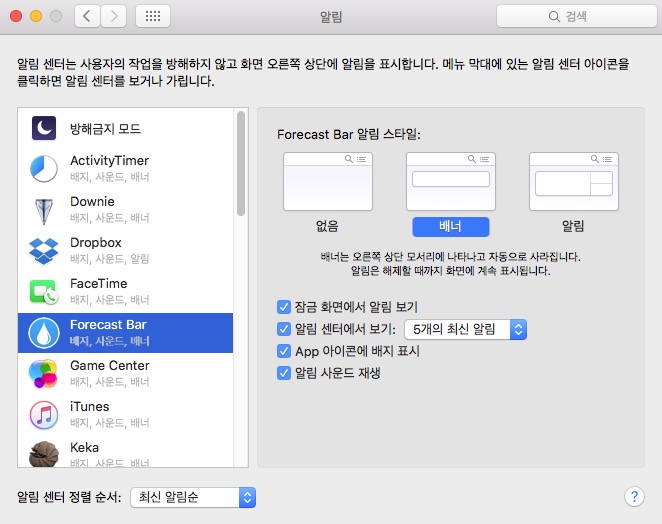
시끄러운 푸시 알림, 어떻게 좀 할 수 없을까?
아이폰이나 아이패드를 쓸 때 뜨는 푸시 알림은 작업 효율성이나 기기 사용성을 높여주지요. 그런데 영상을 보거나 어떤 일을 하고 있을 때 이 푸시 알림이 가끔 방해될 때가 있다죠! 이 알림 설정을 약간 손을 보면 푸시 편의성을 크게 개선할 수 있답니다. 집중하고 싶을 때는 아이폰을 눕히세요.일하는 중에 폰 알림이 울리면 보통은 일을 잠시 중단하고 답장을 쓰는 사람이 많이 있죠. 일에 집중하지 못하고 업무 효율을 떨어뜨리는 원인 중 하나입니다. 아이폰을 쓰는 사람이라면 근무 중엔 폰 화면이 밑으로 가게 해서 덮어두는 것이 기본입니다. 그러면 푸시 알림이 와도 화면이 켜지지 않거든요. (물론 사운드는 납니다.) 작은 차이기는 하지만, 화면이 켜지면 아무래도 눈이 폰 쪽을 바라보게 되니 그것만으로도 집중을 방해..

날씨 앱에서 수동으로 기본 위치 정하기
날씨 앱은 백그라운드에서도 위치 서비스가 기본으로 켜져 있는데요. 그래서 사용자가 어디에 있든 그곳 날씨를 알려줍니다. 하지만, 저는 항상 제가 사는 곳의 날씨만 알고 싶답니다. 잠시 출장을 가도 제가 사는 곳의 날씨만 보고 싶지요. 제가 어디에 있든 아이폰 기본 날씨를 고정해두려면 먼저 날씨 앱을 탭해서 실행하세요. 제가 등록해둔 여러 위치가 표시되고 가장 위에는 현재 있는 위치가 자동으로 잡힙니다. 오른쪽 아래 (+)를 눌러 위치를 추가합니다. 현재 사는 곳, 또는 기본으로 정할 위치를 검색하세요. 선택한 위치가 가장 아래 추가되었는데 손가락으로 살짝 누르고 있으면 위아래로 이동할 수 있습니다. 가장 위에는 현재 위치가 자동으로 표시되니 두 번째로 이동하세요. 다시 나와서 설정 > 개인 정보 보호 >..
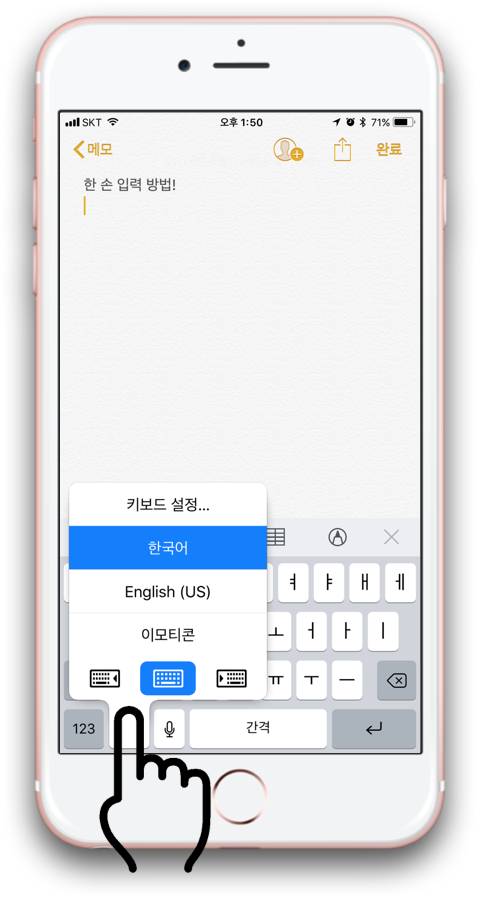
iOS 11에서는 아이폰 한 손 입력이 더욱 쉬워집니다!
iOS 11에서는 한 손으로도 문자를 보내기가 편해졌습니다.보통은 두 손으로 하지만, 한 손에 짐이 있을 경우 난감했었는데요…iOS 11에서는 키보드를 한쪽 손으로 밀어서 엄지손가락 하나로도 타이핑이 편해졌습니다. 방법은, 타이핑할 때 언어전환 버튼을 꾸욱~~ 눌러주면 언어 선택 항목과 함께 아래쪽에 키보드 방향 선택이 있습니다. 여기서 선택하면 되는데, 왼쪽, 오른쪽 타이핑 하는 손에 따라 방향을 선택하여 사용하시면 됩니다. 한 손으로도 쉽게 문자 보낼 수 있겠죠? ㅎㅎ 그리고 보너스!! 주사위 게임을 해야 하는데, 주사위가 없을 때!!시리에게 부탁하세요~자, 제일 작은 수가 나오는 사람이 커피 쏘기~ ㅎㅎ 즐거운 애플 라이프 되세요~굳 럭!

유튜브에서 다크 모드를 사용하세요.
macOS에는 다크 모드로 바꿀 수 있는 설정이 있는데요. 이로 인해 야간에 작업해도 눈이 불편하지 않답니다. 다만 유튜브를 볼 때는 영상 주변부가 밝아서 좀 불편했다죠. 그런데 이제 유튜브에서도 다크 모드를 지원하기 시작한 거 아시나요? 간단한 설정으로 야간에도 눈이 불편하지 않게 유튜브를 보세요. 새로운 유튜브 사이트로 접속합니다. 아래 주소를 클릭하세요.https://www.youtube.com/new 로그인한 뒤 오른쪽 위에 있는 계정을 선택하세요. 메뉴가 표시되면 어두운 테마를 클릭하고 스위치를 토글하세요. 자 이제 다크 모드로 변경되었습니다. macOS와 마찬가지로 다크 모드를 지원하는 서비스나 소프트웨어가 점점 늘고 있는데 야간에 작업할 때는 매우 유용할 듯싶네요.
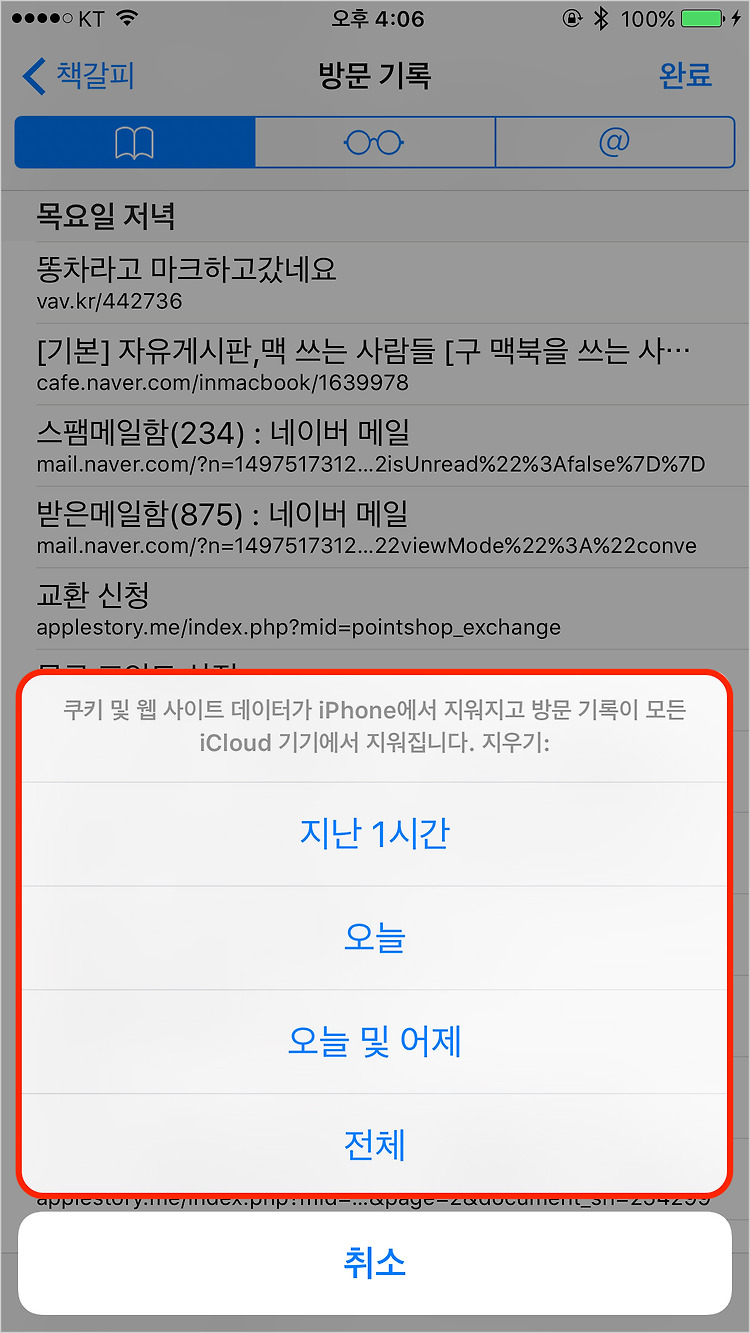
iOS 사파리에서 방문 기록 선택적으로 삭제하는 방법
아이폰, 아이패드를 쓸 때 누가 보는 건 아니지만 가끔... 아주 가끔 웹 탐색 기록을 남기고 싶지 않을 때가 있는데요. 개인 정보 보호 모드로 탐색할 수 있기는 하지만, 의식하지 못하거나 깜빡하는 경우도 있답니다. 그러면 방문 기록을 선택적으로 삭제할 수는 없을까요? 다행스럽게도 가능하답니다. 첫 번째로 사파리를 열고 북마크 > 방문기록 > 지우기를 눌러 지울 범위를 선택하세요. 개별 방문 기록만 삭제하고 싶으면 항목을 왼쪽으로 스와이프하세요. 삭제 버튼이 나타납니다.

계산기 앱에서 숫자 하나씩 지우기
아이폰 계산기 앱에서 긴 숫자를 입력하고 잘못 입력했을 때 어떻게 하나요? 혹시 클리어 버튼[C]을 누르고 처음부터 다시 숫자를 입력하진 않았나요? 사실 하나씩 지우는 방법이 있답니다. 잘못된 숫자가 입력됐을 때 입력된 숫자를 오른쪽이나 왼쪽으로 밀어보세요. 최근 숫자가 하나씩 지워집니다. 여러 번 밀면 끝까지 지울 수도 있고요. 사실 의외로 적지 않은 사람들이 [delete] 버튼이 왜 없나 물어보곤 했었는데 이런 방법으로 지울 수 있다는 걸 알려주면 놀라더라고요. 보너스 팁!아이폰 계산기 앱을 켜두고 가로 모드로 보세요. 과학용 계산기로 바뀐답니다.

매킨토시 초기 OS를 재현하자
"9인치 흑백 매킨토시 세계에 오신 것을 환영합니다." 디지털 데이터를 저장하는 비영리조직 Internet Archive가 매킨토시 컬렉션을 공개했습니다. HTML5 웹 브라우저에 지원되는 에뮬레이터를 사용하여 누구나 쉽게 웹 브라우저에서 클래식 Mac OS를 체험해볼 수 있습니다. 초대 매킨토시로부터 지금까지 맥이 걸어온 길을 살펴보면 맥의 역사는 곧 PC의 역사라고 할 수 있을 정도로 긴데요. 그러나 요즘 Mac OS X 이전의 운영체제를 제대로 다뤄본 사람은 그리 많지 않습니다. 그런 상황에서 초창기 Mac OS를 체험해볼 수 있는 환경이 비영리 단체 인터넷 아카이브에 의해 갖춰졌습니다. 아래 링크를 누르면 MacOS System 6를 체험해볼 수 있습니다.https://archive.org/det..
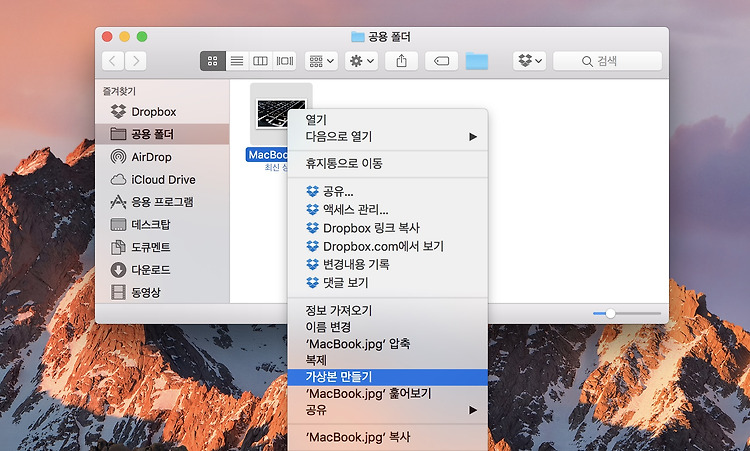
macOS 가상본에서 원본 파일이 어디에 있는지 보기
맥에 익숙한 사용자는 가상본 파일을 적지 않게 활용하고 있을 텐데요. 원본 파일은 그대로 두고 원본에 연결된 가상본만 따로 만들어 알기 쉬운 경로에 보관하고 가상본을 사용하는 식으로 말이죠. 가상본 만들기가상본을 생성하려면 원본 파일에서 마우스 우클릭 (또는 Control+클릭)해서 가상본 만들기를 선택하세요. 단축키에 익숙하다면 Command+L을 눌러 생성할 수도 있습니다. 자! 가상본이 생성되었군요. 원본 파일과 같은 경로에 생성된 가상본을 마우스로 드래그해서 원하는 위치에 두세요. 언제든 이 가상본을 실행하면 원본이 있는 위치에서 원본 파일이 실행됩니다. 가상본은 원본 파일만 연결해주므로 당연히 용량이 극히 작은 허구 파일이랍니다. 원본 파일 위치 찾기가상본으로부터 원본 파일 위치를 찾는 방법은 ..